Apple AirPods – это популярные беспроводные наушники, которые обычно считаются исключительно для устройств под управлением iOS. Однако, что делать, если вы являетесь владельцем Android-устройства и хотите наслаждаться преимуществами этих прекрасных наушников? В этом полном руководстве вы найдете все необходимые инструкции по подключению Apple AirPods к вашему Android-устройству.
Шаг 1: Подготовка к подключению
Первым делом, убедитесь, что ваш Android-устройство поддерживает Bluetooth версии 4.0 и выше. Это необходимо, так как Apple AirPods используют беспроводное соединение через Bluetooth для подключения к устройству. Также, убедитесь, что наушники заряжены.
Шаг 2: Включение режима прослушивания и подключение наушников
Откройте крышку зарядного футляра Apple AirPods, затем удерживайте кнопку на задней стороне футляра, пока индикатор не начнет мигать белым светом. Это позволит включить режим прослушивания и сделать наушники видимыми для устройств в окружающей среде. Теперь устройство Android готово для поиска наушников.
Шаг 3: Подключение через меню Bluetooth устройства Android
На вашем Android-устройстве откройте меню «Настройки» и найдите раздел «Bluetooth». В этом разделе вы должны включить Bluetooth, чтобы ваше устройство могло обнаружить и подключиться к наушникам.
После включения Bluetooth, ваше устройство начнет поиск доступных Bluetooth-устройств в радиусе действия. В списке найденных устройств должно появиться «AirPods» или «AirPods Pro». Чтобы подключить наушники к Android-устройству, просто выберите их из списка найденных устройств.
Шаг 4: Завершение пары
После выбора AirPods из списка устройств, ваше Android-устройство начнет процесс подключения. После успешного подключения, наушники будут готовы к использованию с вашим Android-устройством. Теперь вы можете наслаждаться высококачественным звуком и удобством Apple AirPods вместе со своим Android-устройством.
Как вы можете видеть, подключение Apple AirPods к Android-устройству вовсе не сложное. Следуйте нашему полному руководству и наслаждайтесь беспроводной связью с вашими любимыми наушниками Apple на вашем Android-устройстве, благодаря развитым технологиям и возможностям Bluetooth!
Видео:Как подключить AirPods к android телефону.Подключение аирподс к андроидуСкачать

Шаг 1: Проверка совместимости
Прежде чем подключить Apple AirPods к Android-устройству, необходимо убедиться, что ваше Android-устройство совместимо с AirPods. Для этого выполните следующие действия:
Шаг 1.1: Проверьте версию Android-устройства
Убедитесь, что ваше Android-устройство работает на Android-версии 5.0 или более поздней. Вы можете проверить версию Android-устройства, перейдя в настройки и выбрав «О телефоне» или «О планшете». В этом разделе вы найдете информацию о версии Android-операционной системы, установленной на вашем устройстве.
Шаг 1.2: Убедитесь, что AirPods совместимы с Android
Несмотря на то, что AirPods разработаны для работы с устройствами Apple, они также могут быть подключены к Android-устройствам. Однако, не все функции AirPods будут доступны при использовании с Android-устройствами. Убедитесь, что вы готовы сократить функциональность и использовать основные возможности AirPods.
Проверьте версию Android-устройства
Перед тем как подключать Apple AirPods к Android-устройству, необходимо убедиться, что версия операционной системы на вашем устройстве соответствует требованиям. Для полноценной работы AirPods с Android необходима версия Android 5.0 или выше.
Для проверки версии операционной системы на Android-устройстве, выполните следующие шаги:
- Откройте «Настройки» на вашем Android-устройстве.
- Прокрутите вниз и найдите раздел «О телефоне» или «О планшете».
- Откройте этот раздел и найдите информацию о версии операционной системы.
- Убедитесь, что версия операционной системы не ниже Android 5.0.
Если версия операционной системы удовлетворяет требованиям, вы можете продолжить процесс подключения AirPods к своему Android-устройству. В противном случае, вам потребуется обновить операционную систему до более новой версии или использовать другое устройство, совместимое с AirPods.
Проверьте версию Android-устройства
Перед тем, как подключить Apple AirPods к вашему Android-устройству, важно убедиться, что ваша версия Android совместима с AirPods. Это особенно актуально для старых версий Android, которые могут не поддерживать некоторые функции AirPods.
Для проверки версии Android-устройства:
- Откройте настройки вашего Android-устройства.
- Прокрутите вниз и найдите раздел «О телефоне» или «О планшете».
- В этом разделе вы должны увидеть информацию о модели вашего устройства и версии Android.
- Убедитесь, что версия Android не ниже указанной в системных требованиях для AirPods.
Важно отметить, что не все функции AirPods могут работать на устройствах с более старыми версиями Android. Если ваша версия Android ниже требуемой, вам может потребоваться обновить систему до новой версии.
Видео:Первая конфигурация AirPods Pro — Как подключить наушники к устройству Android?Скачать

Подготовка AirPods
Перед тем, как подключить Apple AirPods к Android-устройству, необходимо правильно подготовить наушники. Следуйте этим шагам для подготовки AirPods:
| Шаг | Описание |
|---|---|
| 1 | Убедитесь, что AirPods полностью заряжены. Это важно, чтобы избежать проблем с подключением. |
| 2 | Сбросьте настройки AirPods. Чтобы сбросить настройки, удерживайте кнопку на задней части зарядного футляра AirPods, пока не появится оранжевый индикатор. Затем держите кнопку еще несколько секунд, пока не начнет мигать белый свет. Это позволит сбросить все предыдущие настройки и готовит AirPods к новому подключению. |
После того, как вы выполнили эти шаги, AirPods готовы быть подключенными к вашему Android-устройству. Переходите к следующему шагу, чтобы узнать, как именно подключить AirPods к Android-устройству.
Шаг 2: Подготовка AirPods
Прежде чем подключить Apple AirPods к устройству Android, необходимо выполнить некоторые подготовительные действия:
1. Зарядите AirPods. Удостоверьтесь, что они полностью заряжены, чтобы предотвратить возможные проблемы с подключением.
2. Сбросьте настройки AirPods. Если вы предварительно использовали AirPods с другим устройством Apple, рекомендуется выполнить сброс настроек, чтобы избежать конфликтов подключения к Android-устройству.
Для сброса настроек AirPods выполните следующие шаги:
а) Подключите AirPods к зарядному устройству или зарядному кейсу.
б) Перейдите к настройкам Bluetooth на своем iPhone или iPad.
в) Найдите в списке доступных устройств свои AirPods и нажмите на иконку «i» рядом с ними.
г) Перейдите в раздел «Сбросить эту точку доступа» и подтвердите сброс настроек AirPods.
После выполнения этих шагов AirPods будут готовы к подключению к устройству Android и вы сможете перейти к следующему этапу.
Шаг 3: Подключение AirPods к Android-устройству
Чтобы подключить AirPods к вашему Android-устройству, выполните следующие шаги:
1. Откройте настройки Android-устройства и перейдите в раздел «Bluetooth».
2. Убедитесь, что функция Bluetooth включена.
3. Откройте крышку зарядного футляра AirPods и удерживайте кнопку на задней части футляра до тех пор, пока индикатор светодиодной лампы не начнет мигать белым цветом.
4. На экране вашего Android-устройства вы увидите список доступных Bluetooth-устройств. Найдите и выберите AirPods в этом списке.
5. Подождите, пока AirPods подключатся к вашему Android-устройству. Это может занять несколько секунд.
6. Когда подключение установлено, вы услышите звуковой сигнал, а на экране Android-устройства отобразится сообщение о успешном подключении.
Теперь вы можете использовать AirPods со своим Android-устройством и наслаждаться беспроводным звуком высокого качества.
Видео:Как AirPods подключить к AndroidСкачать

Шаг 3: Подключение AirPods к Android-устройству
После того как вы подготовили ваши AirPods, вы можете приступить к их подключению к Android-устройству. Вот шаги, которые вам нужно выполнить:
| Шаг | Действие |
|---|---|
| 1 | На вашем Android-устройстве откройте меню «Настройки». |
| 2 | Далее выберите раздел «Блутуз» или «Соединения». |
| 3 | Включите функцию Bluetooth, если она еще не включена. |
| 4 | Путем нажатия на кнопку «Сопряжение нового устройства» активируйте режим сопряжения Bluetooth. |
| 5 | Теперь, откройте крышку зарядного футляра AirPods. |
| 6 | Возле кнопки для сброса находится кнопка «Сопряжение». Нажмите и удерживайте ее до тех пор, пока передняя LED-индикация на футляре не начнет мигать белым светом. |
| 7 | На вашем Android-устройстве найдите список доступных Bluetooth-устройств и выберите AirPods из списка. |
| 8 | После успешного сопряжения вы увидите уведомление на Android-устройстве о подключении AirPods. Теперь они готовы к использованию с вашим Android-устройством. |
📺 Видео
Как подключить AirPods к Android устройству?Скачать

Как подключить наушники Apple AirPods к телефону Samsung, Xiaomi, чтобы показывало заряд наушниковСкачать

Подключение и основные настройки наушников AirPodsСкачать

"Инструкция" для AirpodsСкачать

Как правильно подключить AirPods к Android смартфону?Скачать

Как подключить AirPods к андроидСкачать

Как подключить AirPods к Android и использовать ихСкачать

Как ПОДКЛЮЧИТЬ Беспроводные Наушники к Телефону? ✅ [Инструкция]Скачать
![Как ПОДКЛЮЧИТЬ Беспроводные Наушники к Телефону? ✅ [Инструкция]](https://i.ytimg.com/vi/WFZltL7-YXQ/0.jpg)
Приложения для AirPods под Android. Настройка таповСкачать

Как использовать AirPods на Android?Скачать
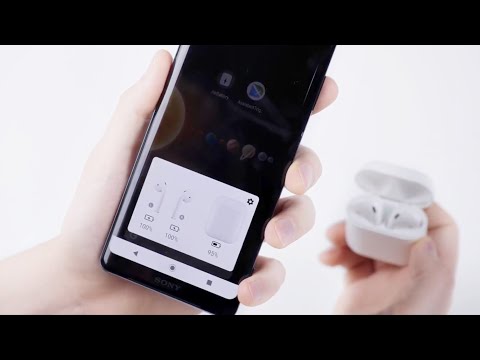
ОБЗОР AirPods Pro и ANDROIDСкачать

Как подключить наушники Apple AirPods. Обзор Apple AirPodsСкачать

Как пользоваться AirPods на Андроид? Полная инструкция!Скачать

Airpods на Android Полная настройкаСкачать

Как подключить AirPods к Android. Стоит ли покупать для АндроидаСкачать

Как синхронизировать новый наушник AirPods?Скачать
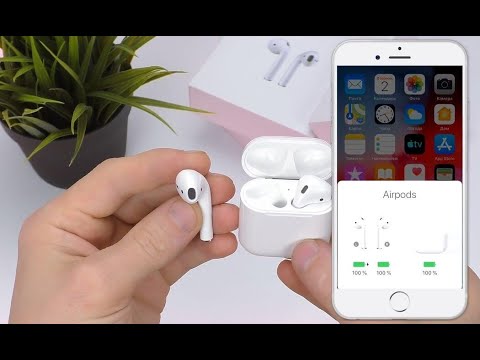
AirPods Pro2 | Как наушники AirPods Pro2 ввести в режим сопряжения и подключить к андроид устройствуСкачать

